Como utilizar a ferramenta biblioteca?
Na página inicial da escola, será disponibilizada, no menu superior, a ferramenta “Biblioteca”, indicada na imagem ao lado.
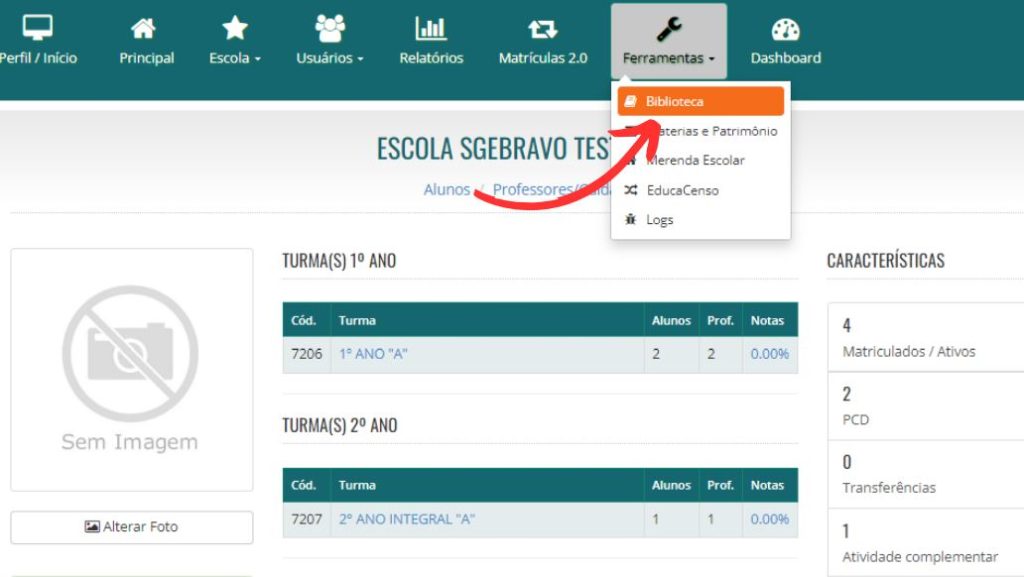
Será disponibilizada no sistema a relação de todos os livros registrados na instituição. Caso deseje adicionar um novo item, clique em “Cadastrar Título”.
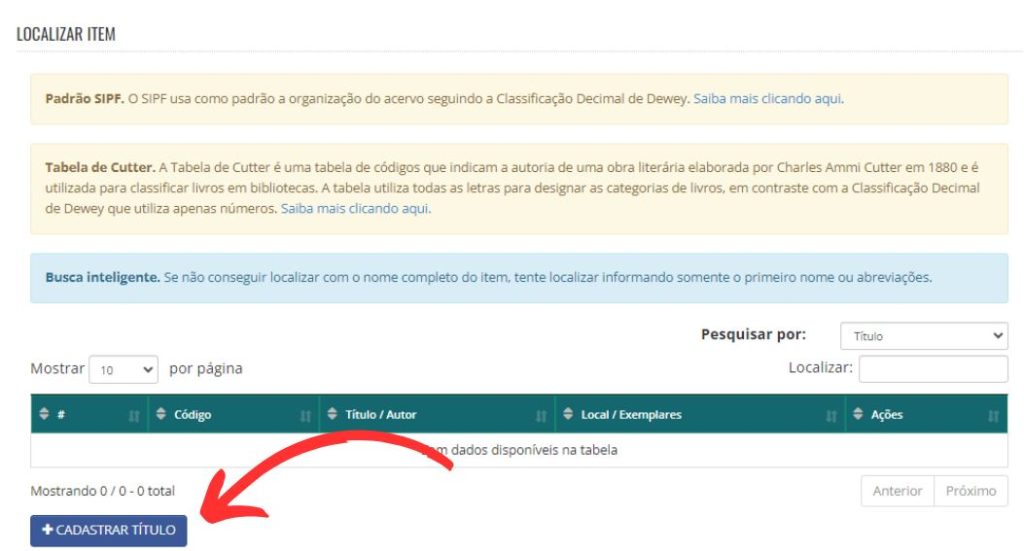
Por meio de um formulário, devemos inserir todas as informações solicitadas pela plataforma para que possamos realizar o cadastro do item.

Primeiramente, devemos inserir as informações essenciais do livro, grifadas em vermelho, que se referem ao título da obra, autor, ano de publicação e a quantidade de exemplares disponíveis.
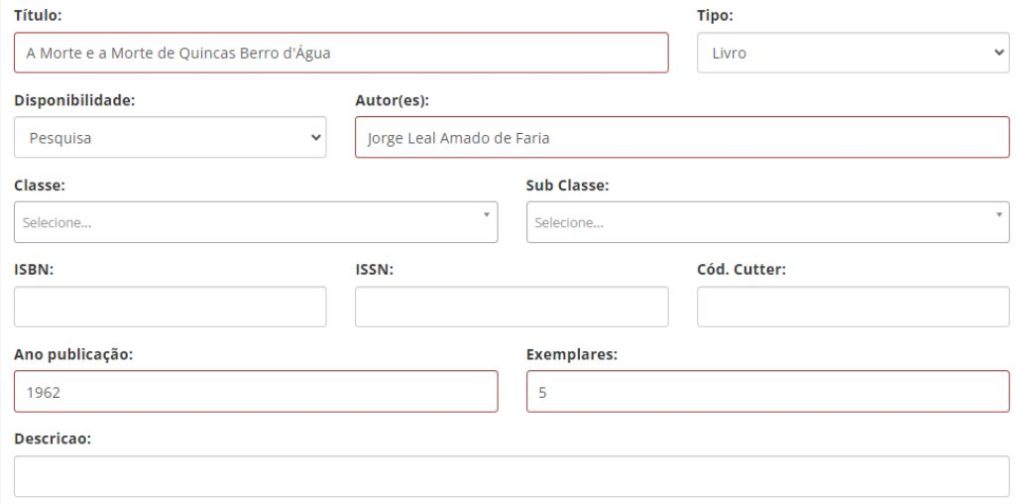
“Disponibilidade” é o campo designado para definir a finalidade do livro, podendo ser para pesquisa ou empréstimo.
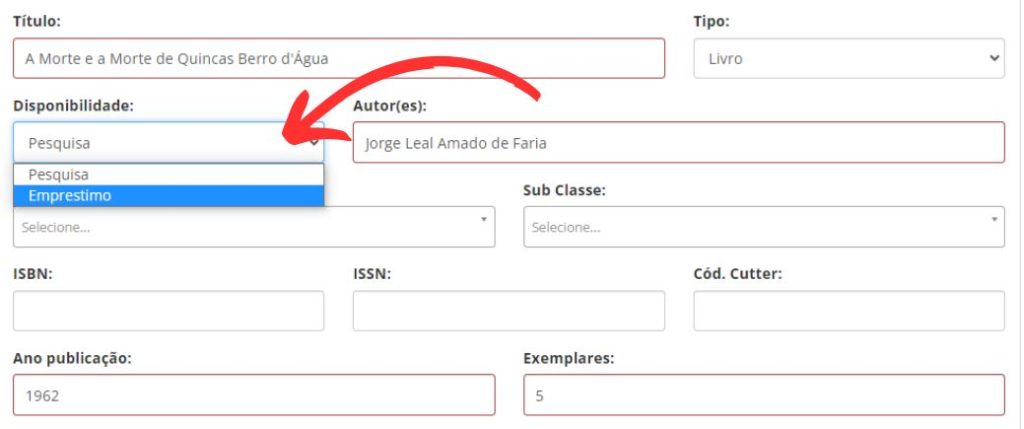
Em “Classe”, iremos definir a categoria à qual a obra se encaixa.
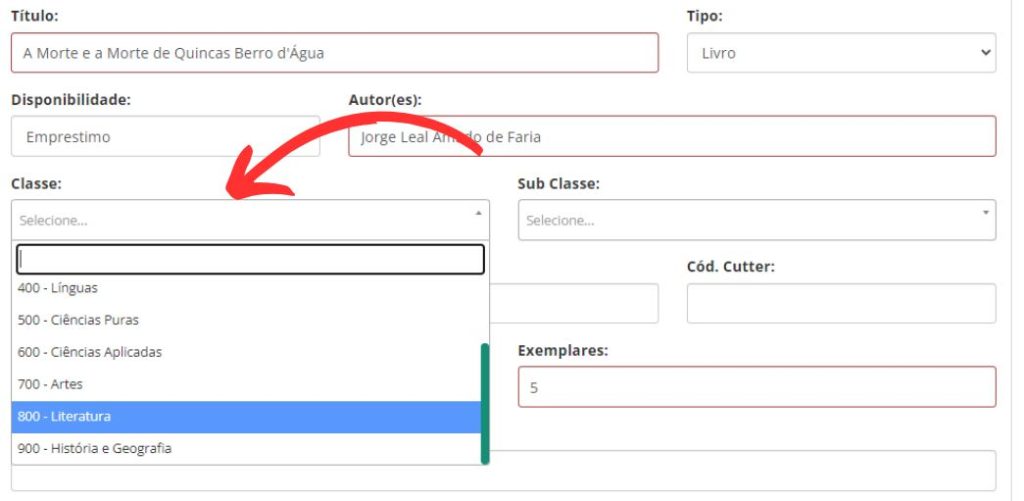
Em “Subclasse”, será preenchido de acordo com a classificação da categoria escolhida anteriormente.

O campo “ISBN” refere-se ao Número Internacional Normalizado para Livros, em português. Cada edição de livro possui um código ISBN próprio, portanto, deve ser preenchido corretamente de acordo com o material publicado.
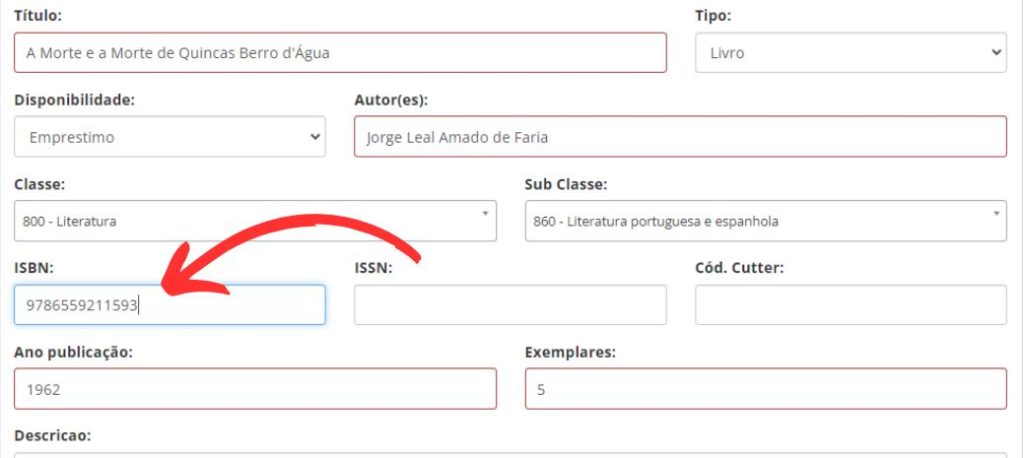
Já o campo “ISSN” refere-se ao Número Internacional para Publicações Seriadas, tais como revistas, periódicos e jornais. Portanto, só deve ser preenchido se estivermos adicionando uma publicação que se encaixe nos padrões estabelecidos.
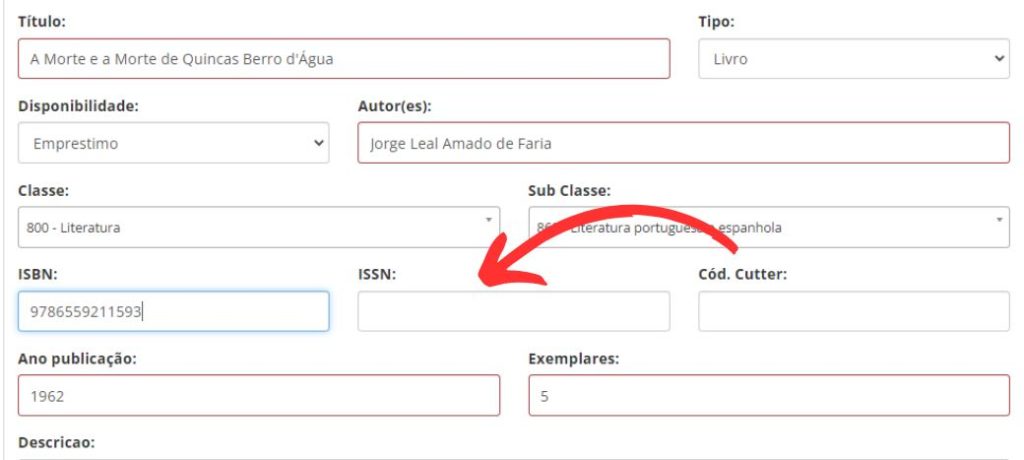
O Código Cutter é um identificador único para cada tipo de livro que faz parte da biblioteca presente na instituição. É uma numeração geralmente com letras e números, baseada em parâmetros criados pela própria escola.
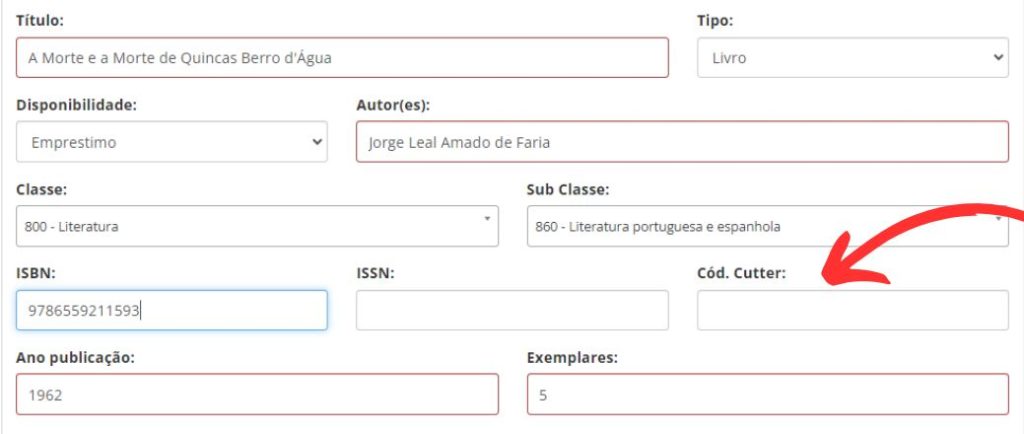
Por fim, iremos preencher a descrição do livro de forma introdutória. E caso se trate de uma mídia digital, iremos disponibilizar o link em “Arquivo”. Com todos os campos preenchidos, clique em “Salvar”.
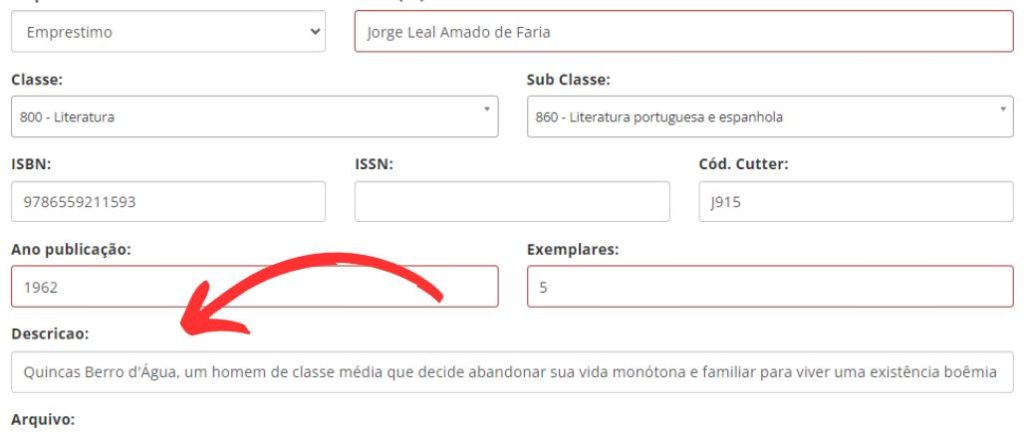
Após o término do cadastro, o livro já constará na base de dados da plataforma, como mostra a imagem ao lado.
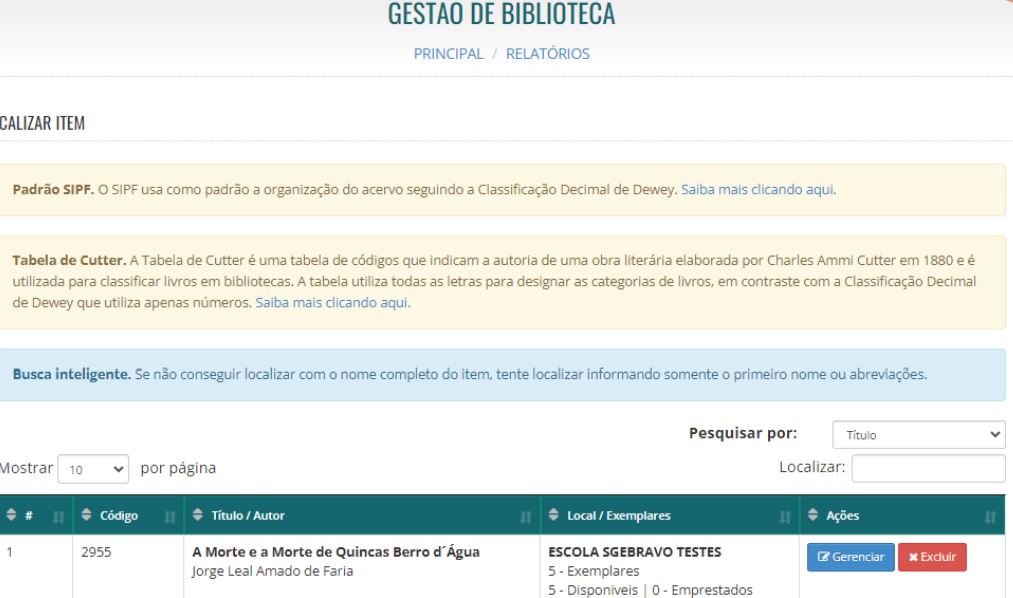
Índice:
- Porcentagem de alunos por sexo na turma
- Visualização das Pré-Matrículas
- Passo a passo (Pré-Matrículas)
- Como alterar as notas no ambiente do gestor?
- Como adicionar um novo patrimônio na plataforma?
- Como utilizar a ferramenta biblioteca?
- Como matricular um aluno
- Menu rápido dos alunos
- Menu rápido dos professores
- Adicionando os dados do censo da escola